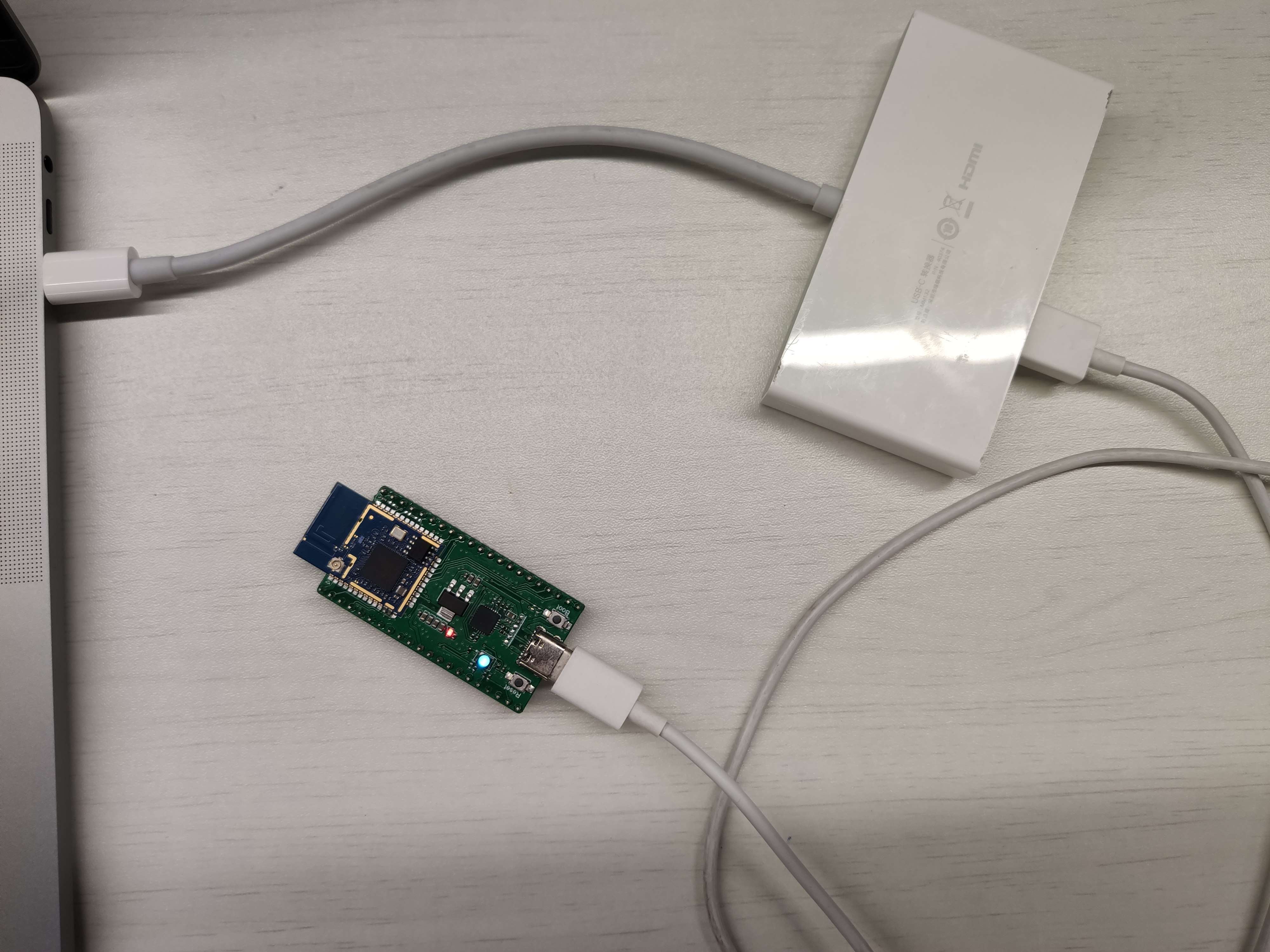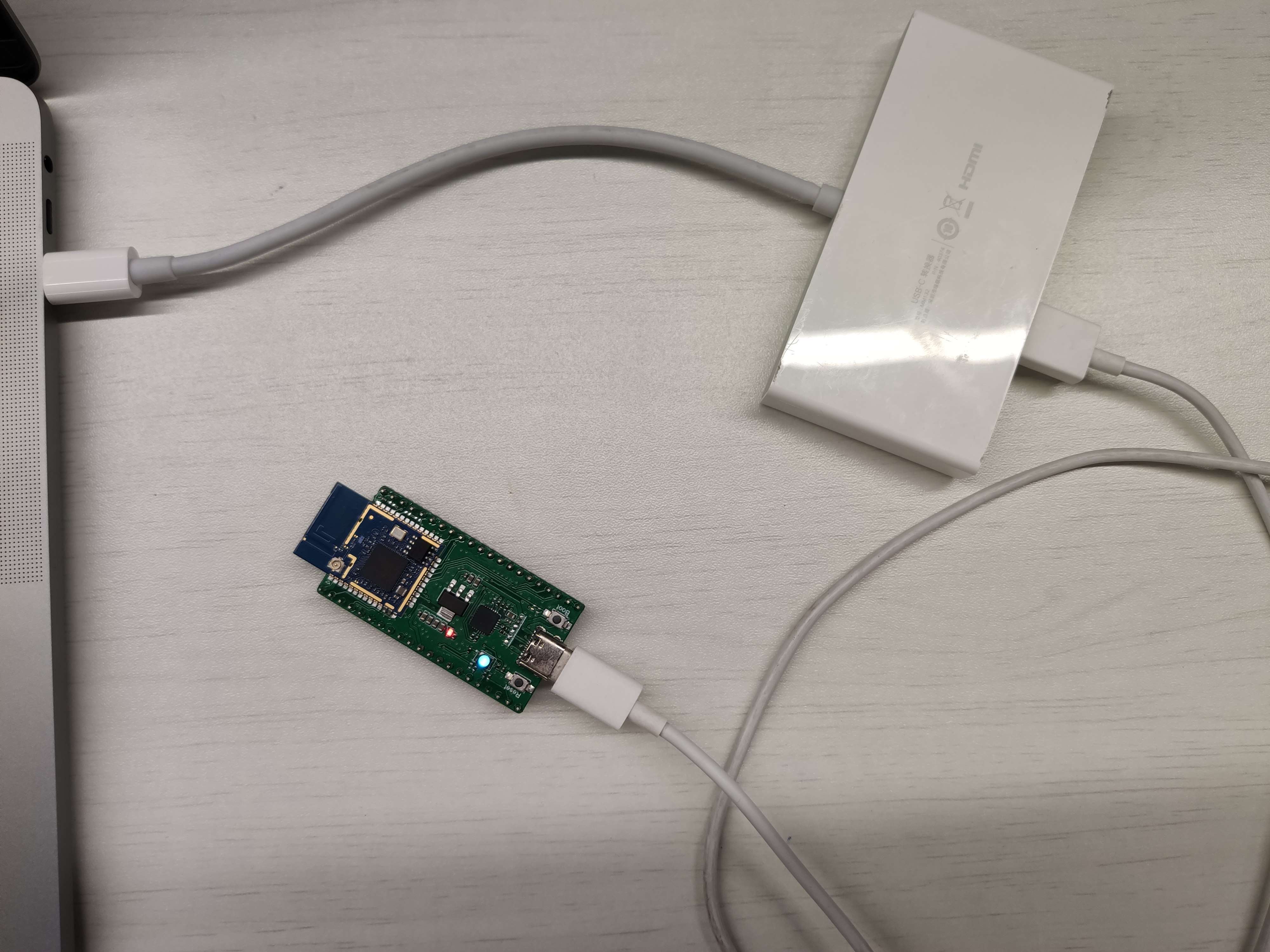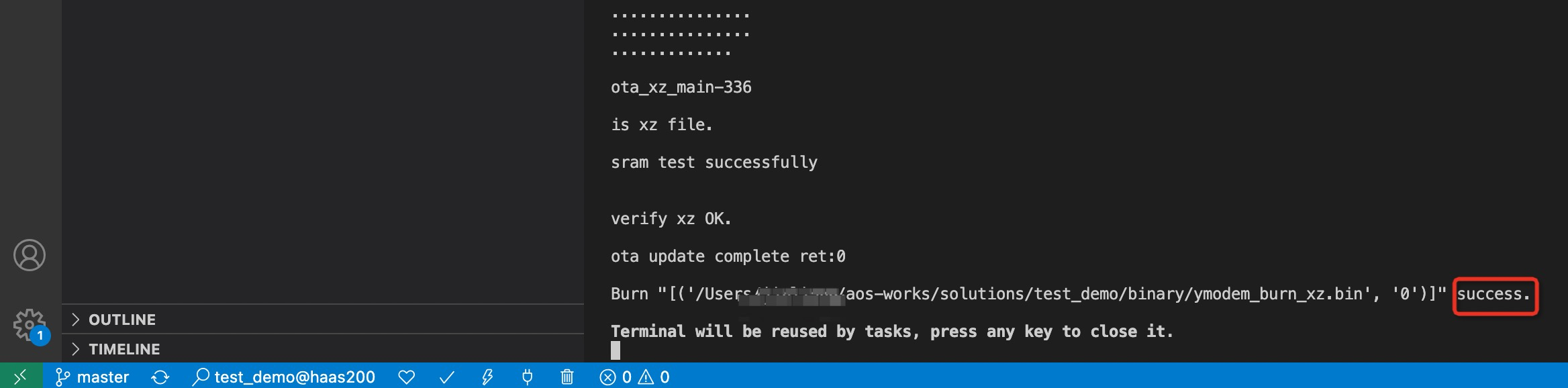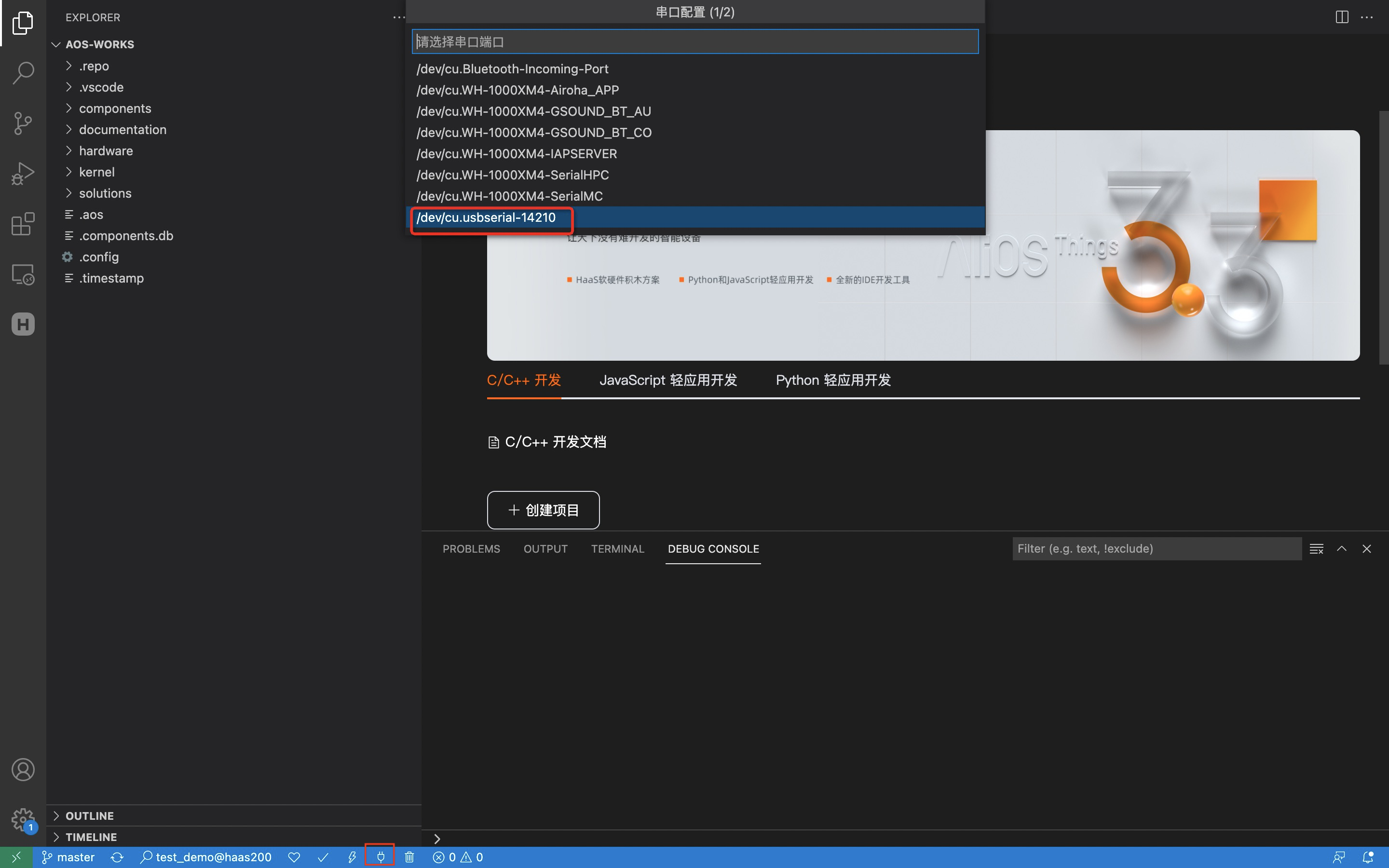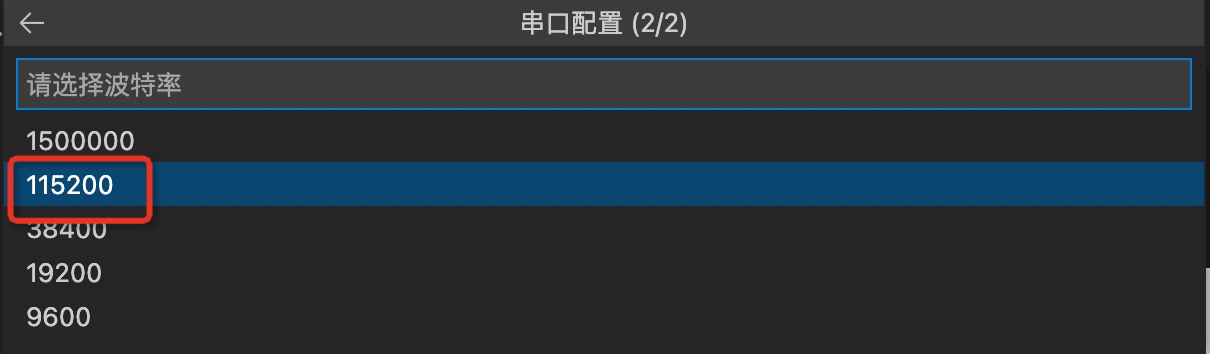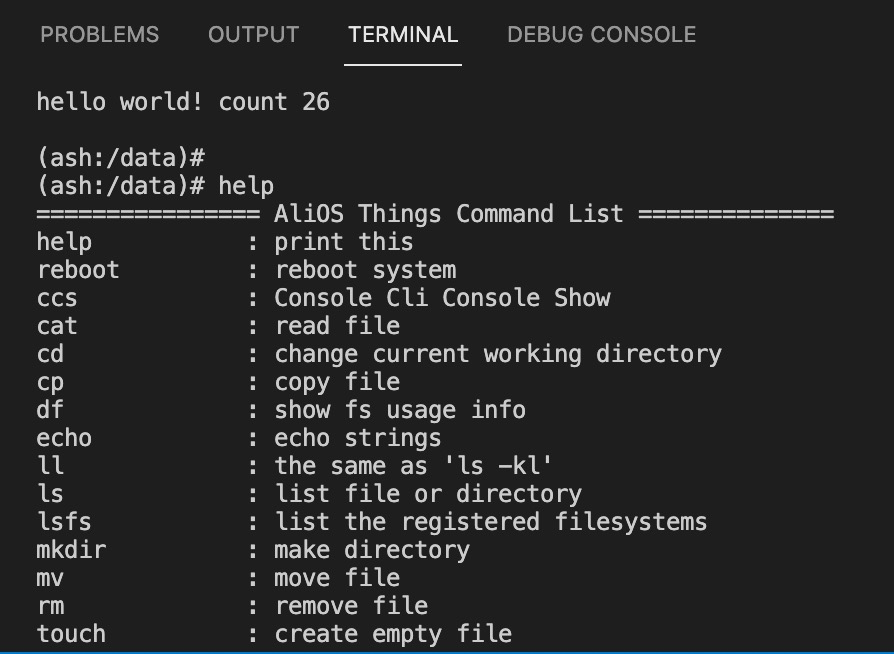@page haas200_quick_start HaaS200快速开始
**[更正文档](https://gitee.com/alios-things/documentation/edit/rel_3.3.0/quickstart/haas200_quick_start.md)** **[贡献说明](https://help.aliyun.com/document_detail/302301.html)**
本文向开发者展示在HaaS200开发板上快速上手AliOS-Things 3.3.
具体操作分为三步:
- 搭建开发环境
- 创建工程
- 开发及调试
# 1. 搭建开发环境
- 详细步骤请参考**[搭建开发环境](https://help.aliyun.com/document_detail/302378.html)**
# 2. 创建工程
- 详细步骤请参考**[创建工程](https://help.aliyun.com/document_detail/302379.html)**,注意硬件类型选择HaaS200。
# 3. 开发及调试
## 3.1 编译工程
- 详细步骤请参考**[编译](https://help.aliyun.com/document_detail/302384.html)**
## 3.2 烧录镜像
- 如下图,先用数据线把HaaS开发板和电脑连起来。
- 启动烧录
- 点击VS Code下方状态栏中的烧录图标,随后VS Code会显示电脑已识别到的串口的列表(Avaliable ports)
- 根据HaaS200开发板的端口号,输入相对应的串口序号,注意根据不同的电脑环境,显示的串口号不同,注意选择。
- 根据提示可能需要按一下reset按钮重启板子,稍等两分钟就可以看到VS Code提示“成功烧录”
## 3.3 查看日志
- 点击VS Code的Serial Monitor按钮, 选择对应串口号。
- 设置波特率为115200
- 串口日志输出
# 4. 打开已有工程
第2章节中创建的工程关闭后,可以通过VS Code再次打开已有工程。
- 详细步骤请参考**[打开工程](https://help.aliyun.com/document_detail/302381.html)**